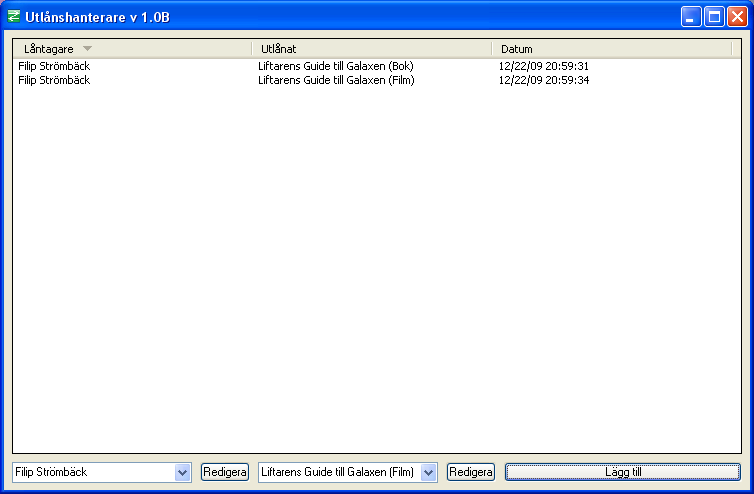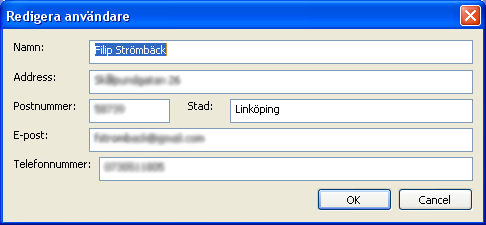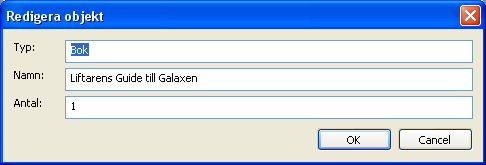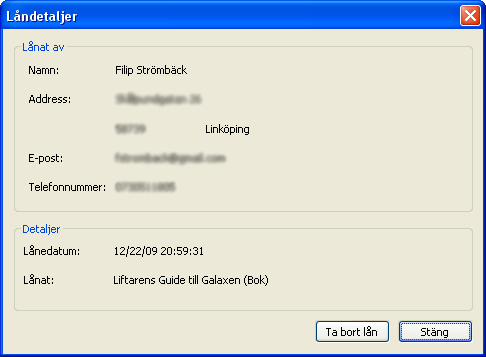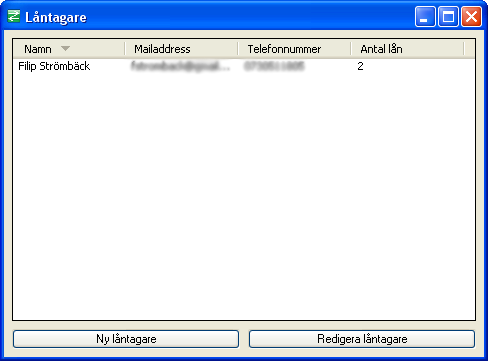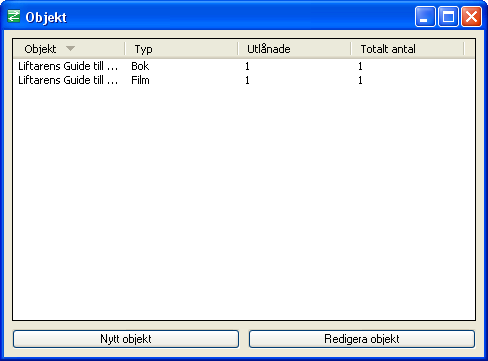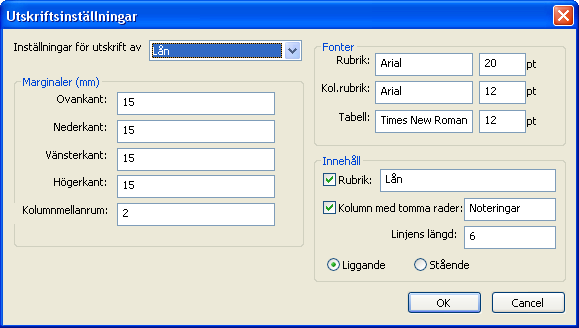Utlånshanterare v1.0
Huvudfönstret
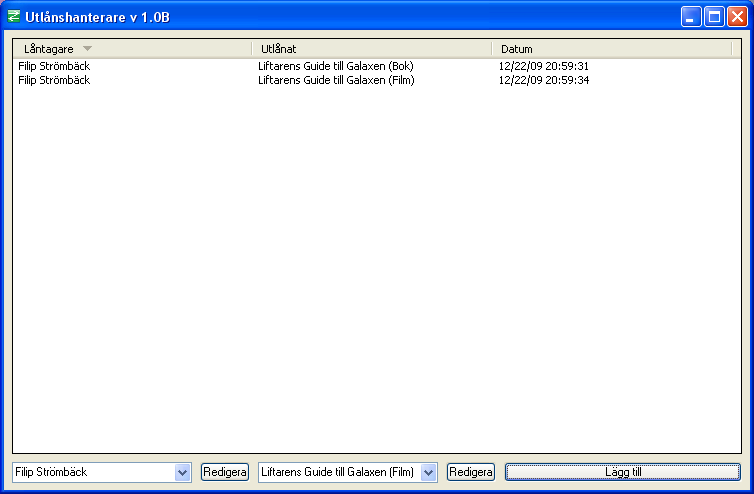
- I mitten finns en lista som visar alla nuvarande lån. Du kan dubbelklicka på en rad för att visa information om just det lånet.
- Längst ner i fönstret finns det två listrutor och tre knappar. Dessa används för att ange ett nytt lån. I den vänstra rutan anger du låntagaren (eller väljer den i listan) och i den högra rutan anger du vad som personen ska låna. Notera att alla objekt skrivs med typen inom parentes. Detta används endast då det finns flera objekt med samma namn, men av olika typ. Inträffar en sådan konflikt kommer porgrammet att meddela dig. Klicka till sist på knappen Lägg till. Du kan skriva helt nya användare och objekt i rutorna. Om du har gjort det så kommer programmet att fråga om du vill lägga till den användaren eller objektet.
- Knapparna brevid listrutorna tar dig till användarlistan respektive objektlistan.
- Ta bort lån genom att markera ett eller flera i listan och trycka på Delete.
- Tryck på Ctrl+P för att skriva ut listan. Utskriften kommer att vara sorterat på samma sätt som listan, den kommer dessutom att innehålla kolumnerna Adress, E-post och Telefon (förutom de i listan). Utskriften kommer att använda mallen under [LOAN]-taggen i print.ini (se nedan)
- Tryck på Ctrl+S för att visa utskriftsinställningarna.
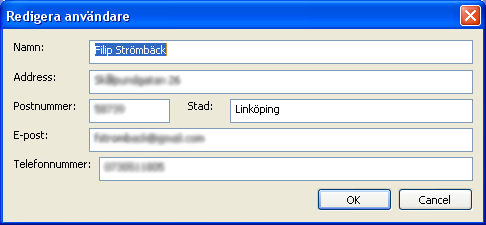
Redigera användare
När du har angivit en ny låntagare i huvudfönstret, eller när du har klickat på Ny låntagare/Redigera låntagare i Låntagarfönstret så visas fönstret redigera användare. Här anger du all information om användaren.
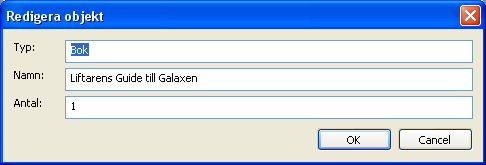
Redigera objekt
När du har angivit ett nytt objekt i huvudfönstret, eller när du redigerar eller skapar ett nytt objekt i objektfönstret så visas detta fönster. Skriv in all information om objektet, samt ett antal. Detta antal representerar det antal objekt du har tillgängligt. Du kommer inte att kunna låna ut fler av det här objektet än det antal du har, vilket är väldigt logiskt. Du kan ju inte låna ut fler böcker än vad du har.
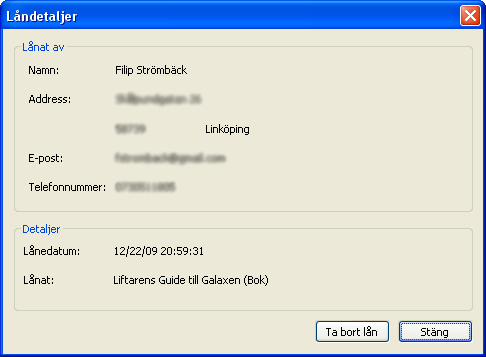
Lånedetaljer
Här visas all tillgänglig information om ett lån. Du visar fönstret genom att dubbelklicka på valfri rad i listan i huvudfönstret. Du kan också klicka på Ta bort lån för att visa att låntagaren har lämnat tillbaka det den skulle.
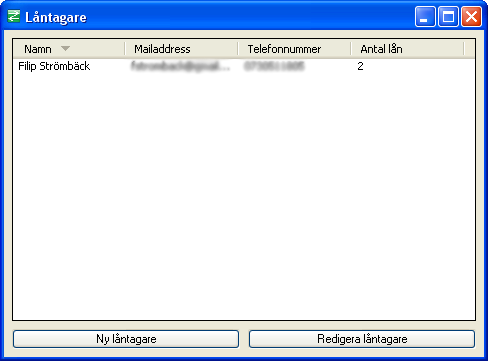
Låntagarfönster
Här visas alla låntagare som programmet känner till. Här visas också hur många lån varje användare har.
- Dubbelklicka på en rad för att redigera låntagaren.
- Markera låntagare och tryck på delete för att ta bort dem.
- Tryck på Ctrl+P för att skriva ut listan. Utskriften kommer att vara sorterad på samma sätt som listan, den kommer dessutom att innehålla kolumnen Adress. Den kommer att skrivas ut som taggen [USERS] beskriver i print.ini.
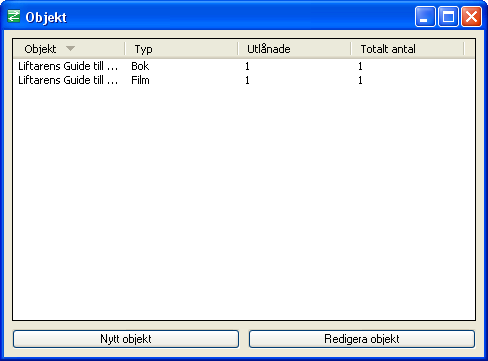
Objektsfönster
Här visas all information om de objekt programmet känner till för tillfället. Här kan du t.ex. se om du har några filmer kvar hemma.
- Dubbelklicka på en rad för att redigera objektet
- Markera ett eller flera objekt och tryck på delete för att radera dem.
- Tryck på Ctrl+P för att skriva ut listan. Utskriften kommer att vara sorterad på samma sätt som listan, den kommer dessutom innehålla kolumnen Kvar. Den kommer att skrivas ut som taggen [USERS] beskriver i print.ini.
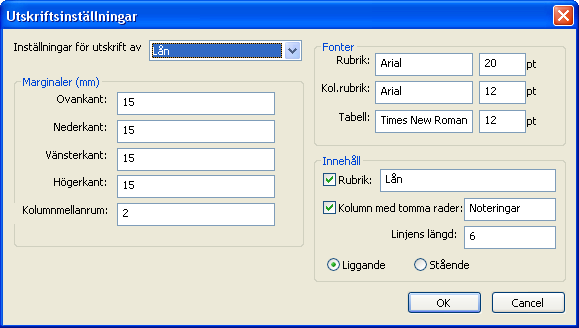
Utskriftsinställningar
När du trycker på Ctrl+S i huvudfönstret visas utskriftsinställningarna. De låter dig (sedan version 1.2) ställa in de inställningar som tidigare bara fanns tillgängliga i print.ini. Först väljer du vilken utskrift du vill ändra inställningarna för i listan längst upp till vänster, sedan är det bara att ändra de värden du vill och klicka på OK. Se till att du stavar rätt på fonnamnena, annars kanske ingen font används. Fontstorleken mäts i points, precis som i Word. Listkolumnen är en ny funktion som inkluderades i version 1.1, när du har aktiverat den så kommer en ny kolumn med tomma linjer att infogas längst till höger i din utskrift. Detta kan vara användbart till exempel vid en inventation av de objekt du ska ha kvar hemma. Textrutan efter kryssrutan låter dig ange en rubrik för kolumnen. Linjebredden mäts i antalet understreck (_) som linjen ska bestå av.
[LOANS]
Orientation="landscape"
Caption="Lån"
UseCaption="true"
CaptionTypeface="Arial"
CaptionSize="20"
HeaderTypeface="Arial"
HeaderSize="12"
BodyTypeface="Times New Roman"
BodySize="12"
MarginTop="15"
MarginLeft="15"
MarginRight="15"
MarginBottom="15"
ColumnSpacing="2"
AddLineColumn="false"
LineColumnCaption="Noteringar"
LineColumnWidth="6"
En sektion av filen print.ini. Standardvärdet för Orientation är landscape i [LOANS], men portrait i de två andra.
Filen print.ini
Filen print.ini innehåller information om hur utskriften ska se ut. Finns inte filen så används de standardinställningar som anges här. Till höger visas en sektion av filen med dess standardinställningar. Filen är indelad i sektioner, varje sektion markeras av ett sektionsnamn inom [hakparanteser]. I filen print.ini kan det finnas tre sektioner: [LOANS], [USERS] och [ITEMS]. Varje sektion kan sedan innehålla ett antal värden. Värdena skrivs i formatet <egenskap>="<värde>", t.ex. Caption="Lån". Värt att notera är att det inte spelar någon roll om du använder gemener eller versaler. Öppna filen i Anteckningar i Windows. För att få en noteringskolumn ska du bara ändra värdet pä AddLineColumn till true.
Sektioner
Filen kan som sagt innehålla sektionerna [LOANS], [USERS] och [ITEMS]. Dessa används för att beskriva inställningarna för de tre olika utskrifterna som programmet kan producera. [LOANS] beskriver utskriften av alla nuvarande lån från huvudfönstret, [USERS] beskriver utskriften av låntagare från låntagarfönstret och [ITEMS] beskriver utskriften av objekt från objektsfönstret. Dessa tre sektioner innehåller samma data, vilket gör allting mycket enklare.
Data
Det finns 17 parametrar i varje sektion i print.ini (som programmet hanterar, du kan så klart lägga till fler om du vill, men det kommer inte att ha någon som helst effekt). Dessa ser du till höger tillsammans med sitt standartvärde. Nedan ser du betydelsen av all data.
| Egenskap | Betydelse | Möjliga värden | Standardvärde |
Orientation | Anger vilken oriantation på pappret som används som standard i skriv ut-dialogen. Kan ändras där. | landscape/portrait | portrait för alla utom [LOANS] |
Caption | Anger rubriken på dokumentet | Valfri text | Lån, Läntagare eller Objekt |
UseCaption | Anger om dokumentet ska ha en rubrik | true/false | true |
CaptionTypeface | Anger vilken font som ska användas för rubriken | Text som anger fontnamnet | Arial |
CaptionSize | Anger textstorleken på rubriken i enheten points (som i Word) | Siffra | 20 |
HeaderTypeface | Anger vilken font som ska användas för tabellrubrikerna | Text som anger fontnamnet | Arial |
HeaderSize | Anger textstorleken på tabellrubrikerna i enheten points (som i Word) | Siffra | 12 |
BodyTypeface | Anger vilken font som ska användas för tabellen | Text som anger fontnamnet | Times New Roman |
CaptionSize | Anger textstorleken på tabellen i enheten points (som i Word) | Siffra | 12 |
MarginTop | Anger marginalen i ovankant på varje sida i enheten millimeter | Siffra | 15 |
MarginLeft | Anger marginalen i vänsterkant på varje sida i enheten millimeter | Siffra | 15 |
MarginRight | Anger marginalen i högerkant på varje sida i enheten millimeter | Siffra | 15 |
MarginBottom | Anger marginalen i nederkant på varje sida i enheten millimeter | Siffra | 15 |
ColumnSpacing | Anger mellanrumet mellan kolumnerna i enheten millimeter | Siffra | 2 |
AddLineColumn | Ska en kolumn med blanka linjer sättas in i utskriften | true/false | false |
LineColumnCaption | Rubrik på kolumnen med blanka linjer | Text | Noteringar |
LineColumnWidth | Anger hur breda linjerna i kolumnen med blanka linjer ska vara. | Siffra | 6 |